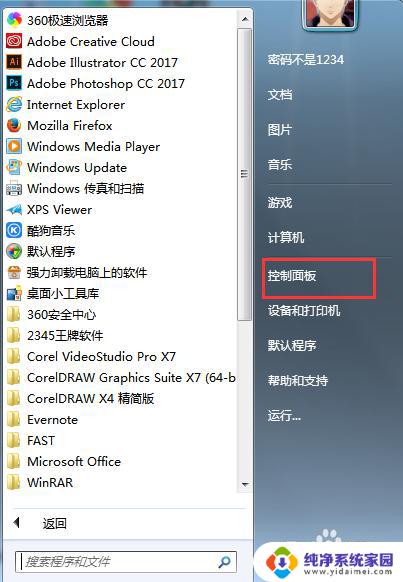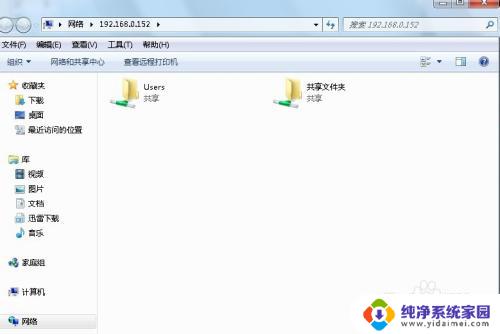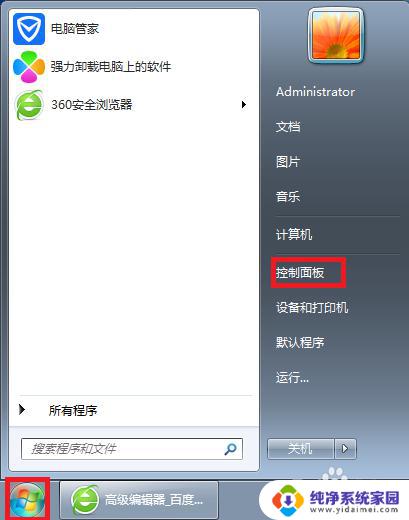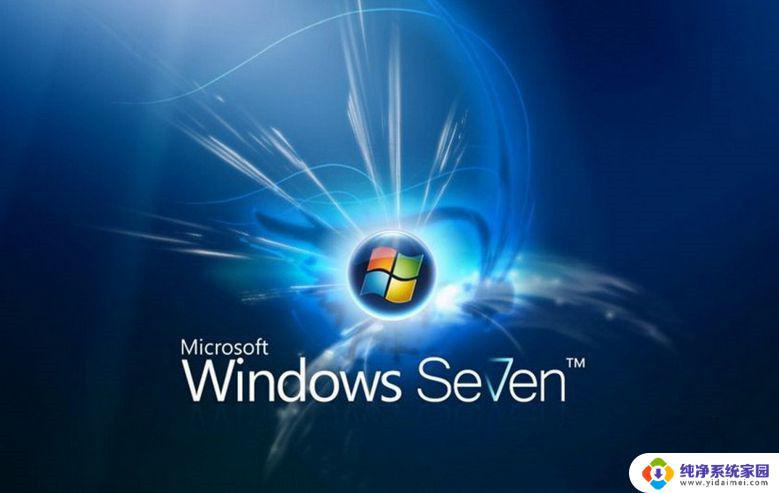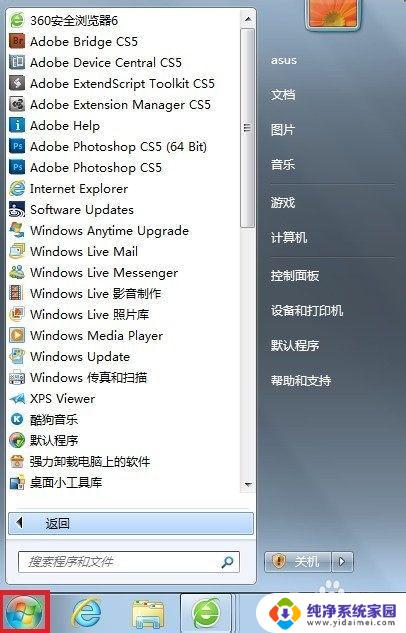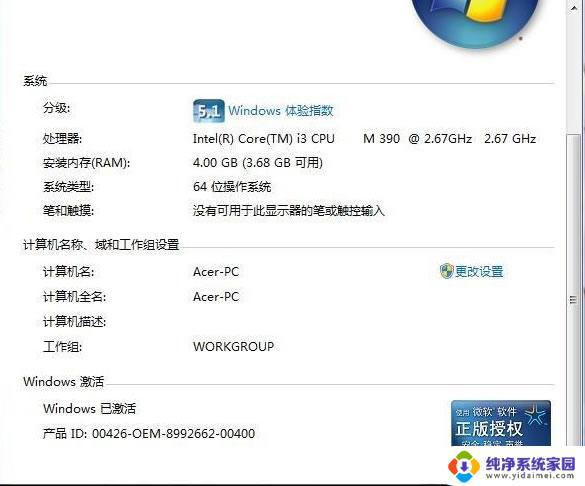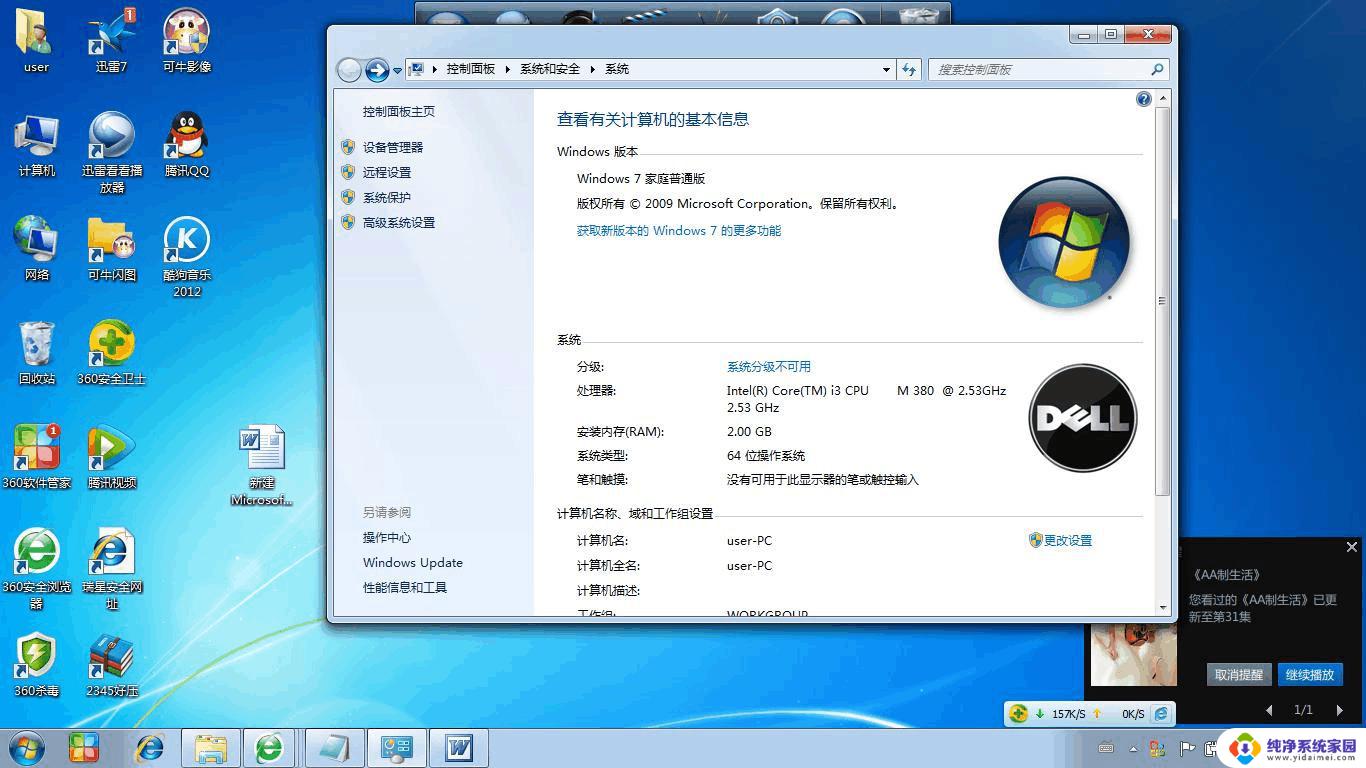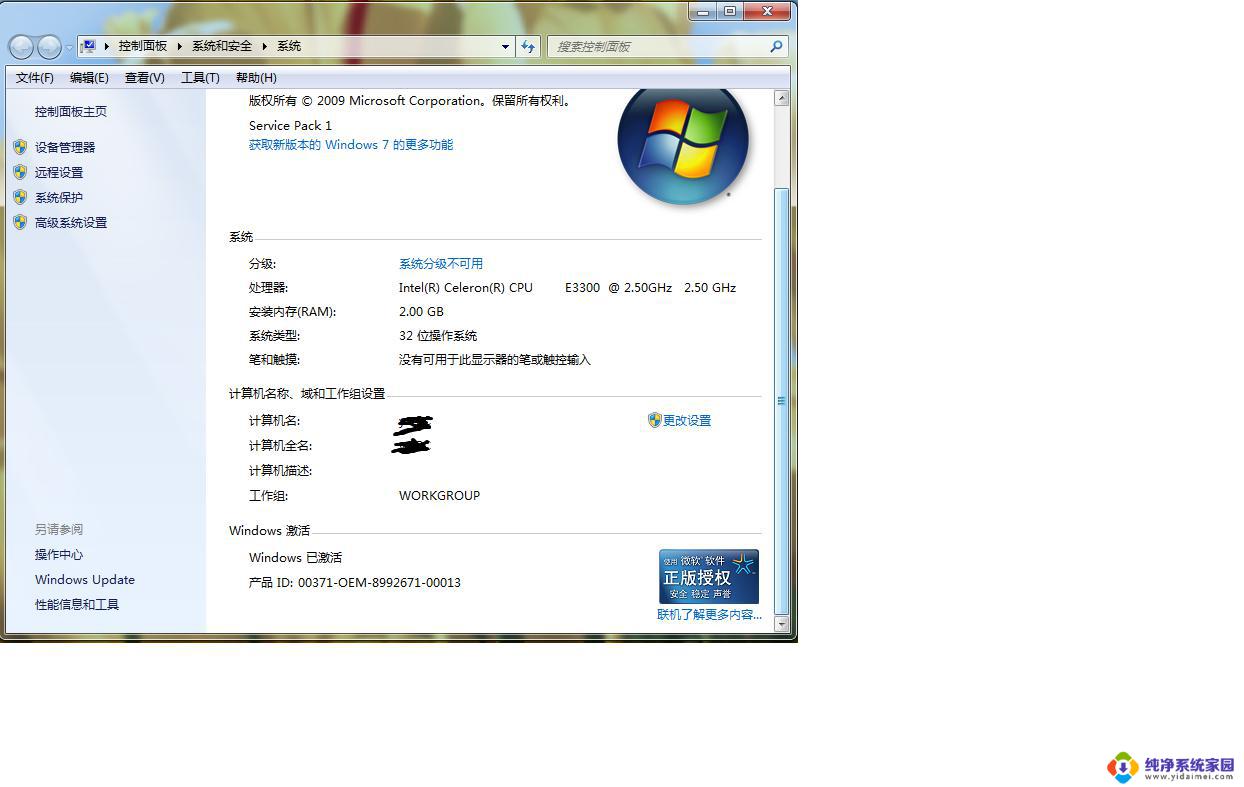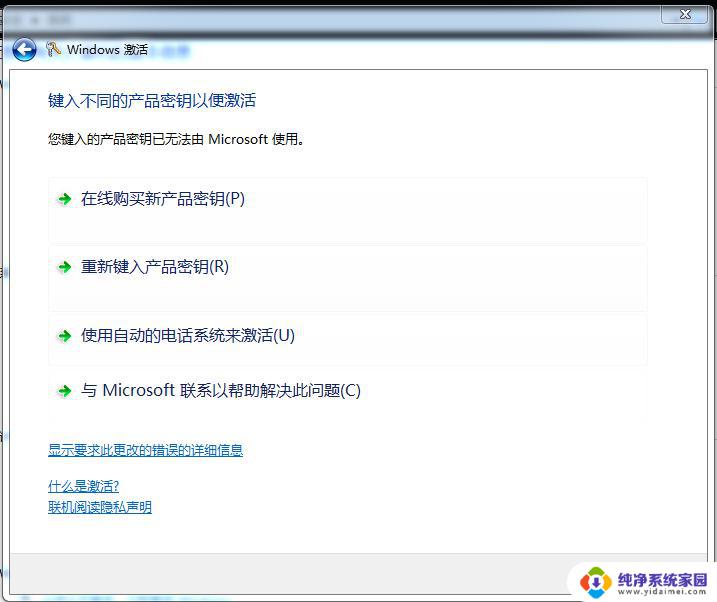win7家庭组名称 Win7如何共享文件到家庭组
win7家庭组名称,在当今数字化时代,我们越来越依赖电脑和互联网,对于家庭中有多台电脑的人们来说,如何方便地共享文件成为一个普遍的问题。幸运的是微软的Windows 7操作系统为我们提供了一个简单而高效的解决方案:家庭组。通过设定家庭组名称,并按照相应步骤进行设置,我们可以轻松地共享文件和打印机,从而实现更加便捷的家庭网络体验。本文将介绍如何在Win7中共享文件到家庭组,让我们一起来探索这一便利的功能吧。
步骤如下:
1.创建家庭组:
找到电脑左下角Windows开始图标,点击找到控制面板(如图中红框所示)。点击控制面板。
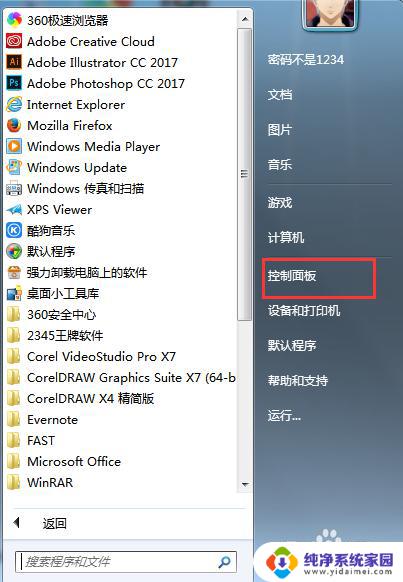
2.找到选择家庭组和共享选项,点击进去,进去之后会有两种情况
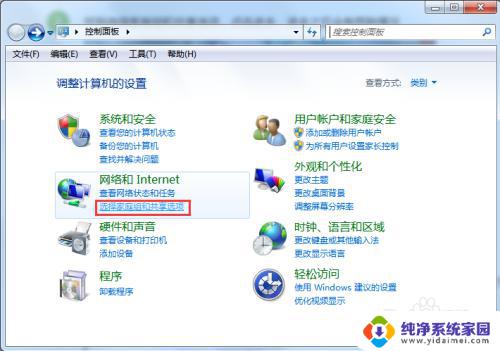
3.第一种情况是之前没有建立过家庭组,会看到如下窗口。点击立即加入。这种情况下请忽略第二种情况的操作。
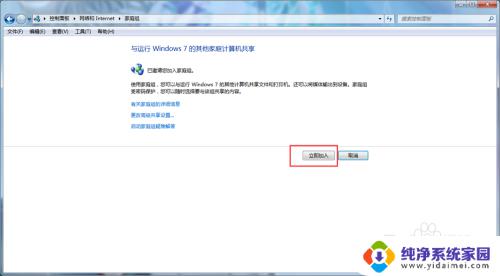
4.在如下窗口中勾选要共享的内容(个人建议只勾选打印机,因为如果你勾选了文档/图片/视频。别人就可以看到你电脑上一些不想让别人看到的文档照片之类的),勾选之后点击下一步。
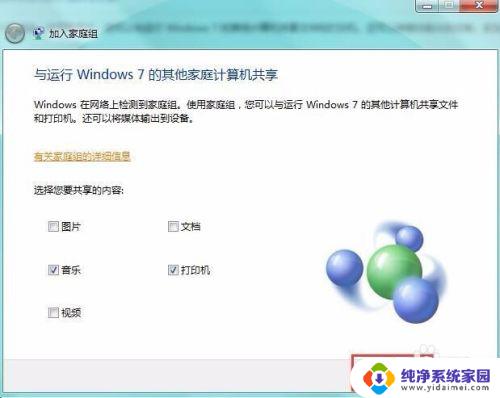
5.在输入密码的输入框中输入密码,最好是字母+数字(记住这个密码一会要用)。设置好密码之后,点击下一步。
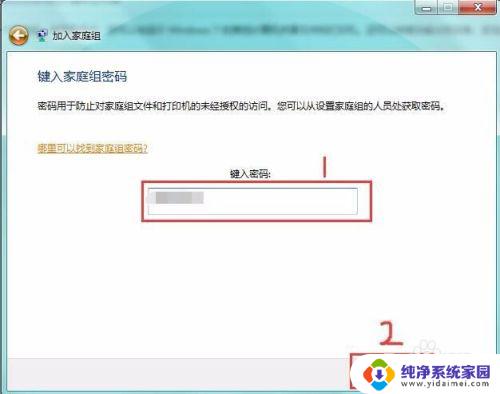
6.跳出的如下窗口,点击完成。至此,第一种情况的家庭组设置成功。
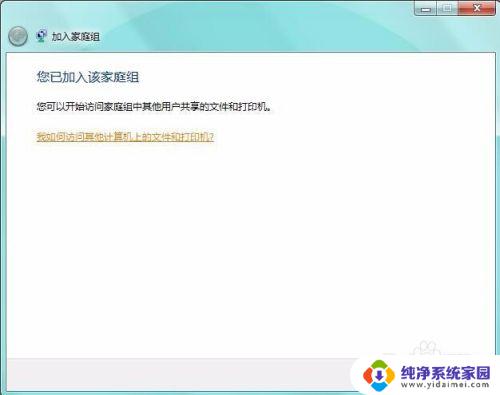
7.第二种情况是之前建立了家庭组,会出现如下窗口,如图一。点击更改密码,选择更改密码,如图二。然后在跳出的窗口输入框中输入密码(记住这个密码),再点击下一步,如图三。点击完下一步会出现图四的窗口,点击完成即可。第二种情况的家庭组设置成功。
(如果之前没有建立过家庭组,请忽略这种情况的操作)
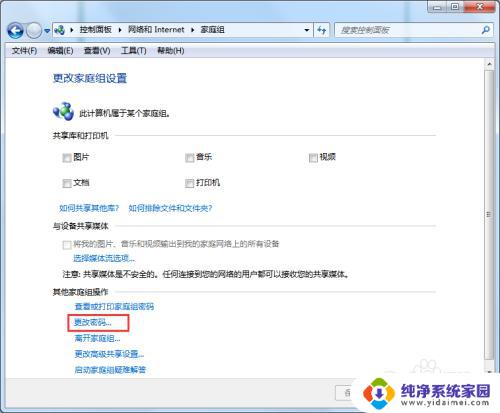
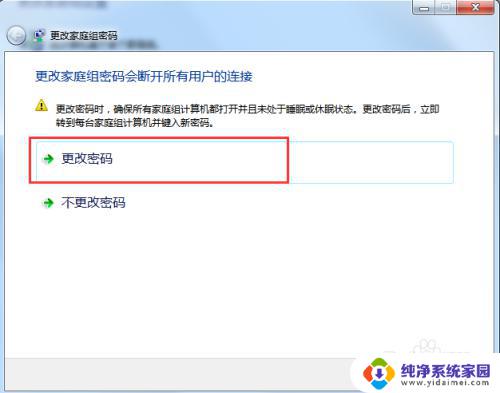
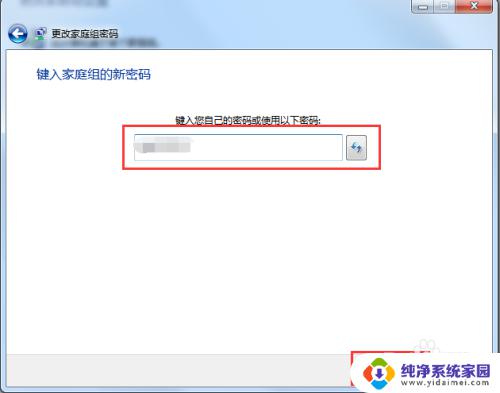
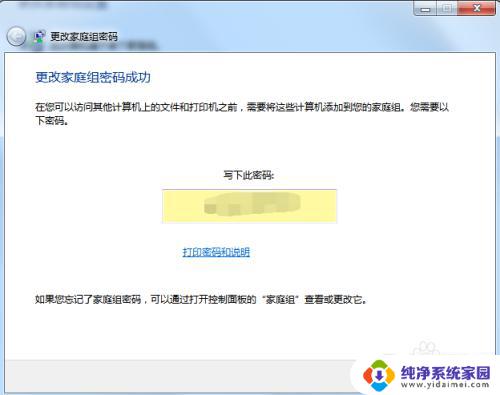
8.共享文件到家庭组:
找到你要共享的文件,右键点击>共享>家庭组(读取),如果允许家庭组其他成员进行编辑可以选“家庭组(读取/写入)”如图所示。
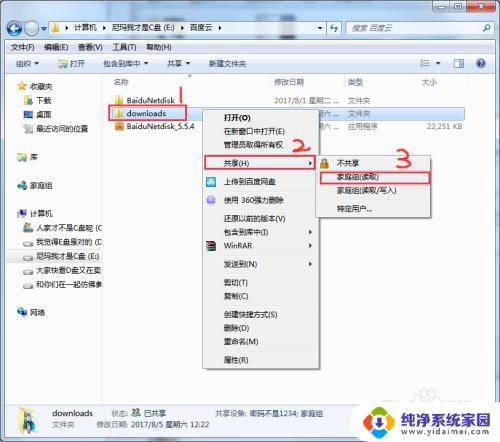
9.加入家庭组:
在另一台电脑上打开我的电脑,点击组织>布局>导航窗格,如图所示
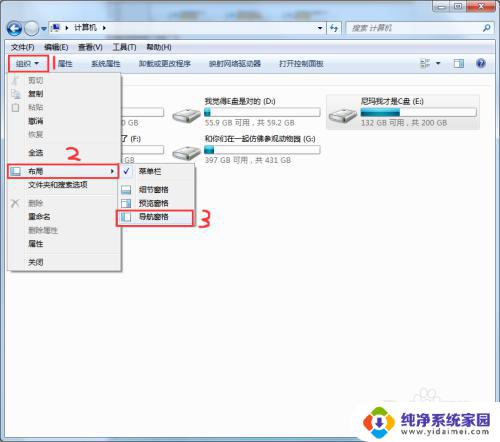
10.在我的电脑左边导航栏中找到家庭组,并点击,如图一。然后点击立即加入,如图二。
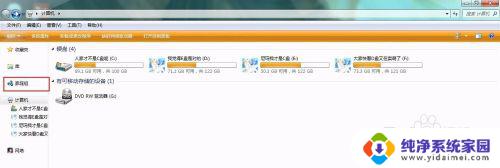
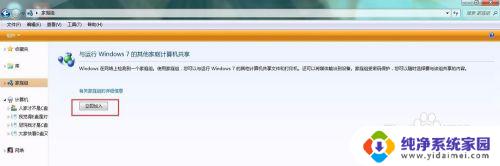
11.然后勾选要共享的东西(和之前一样建议只勾选打印机),再点击下一步。
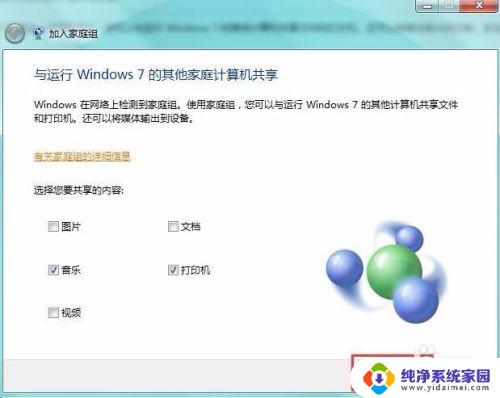
12.再跳出的窗口输入框中输入刚才设置的家庭组密码。然后点击下一步,如图一。在跳出的窗口中点击完成,如图二。
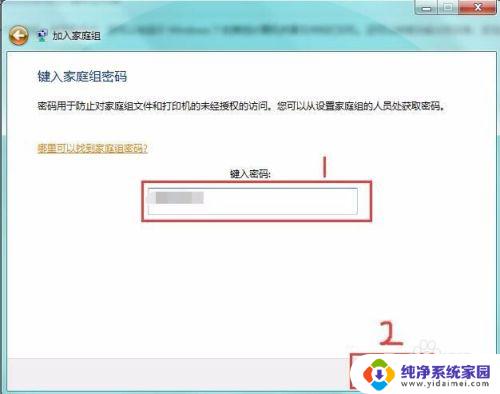
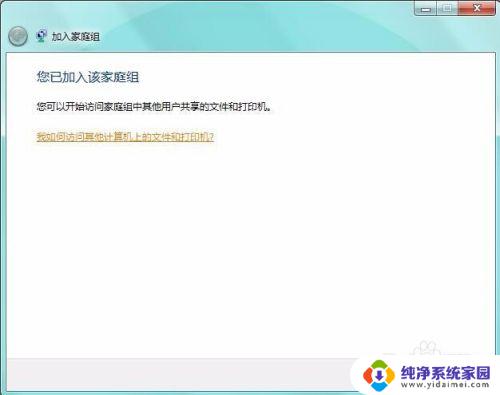
13.这个时候在我的电脑左边导航栏点击家庭组就可以看到家庭组中其他成员的电脑名称,如图一。左键双击对应的电脑名称就可以看到刚才共享的文件如图二。双击打开就可以浏览家庭组成员共享的文件了。
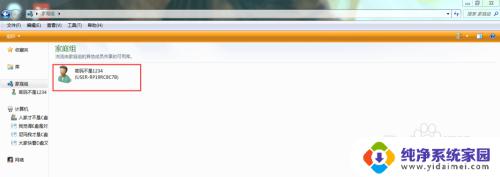
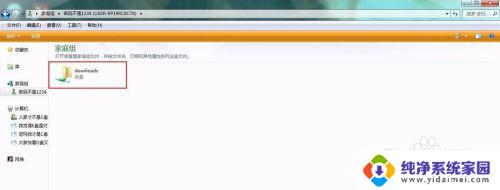
以上就是win7家庭组名称的全部内容,遇到相同问题的用户可以参考本文中介绍的步骤进行修复,希望本文能对大家有所帮助。